Contents
Password कैसे लगाते है Excel Sheet में क्या है तरीका – How to enter Password What is the method in Excel Sheet?
Password कैसे लगाते है?
आज के समय छोटे से लेकर बड़े स्तर तक के कामों में MS. Excel का उपयोग बढ़-चढ़कर किया जा रहा है MS. Excel का उपयोग शिक्षा के क्षेत्र से लेकर व्यापार और संस्थाओं के क्षेत्र में काफी अधिक किया जा रहा है आज कंप्यूटर सम्बंधित कार्य में किसी भी जानकारी का संपूर्ण डाटा के लिए MS. Excel की शीट का उपयोग किया जा रहा है और MS. Excel शीट के अंदर डाटा को एक स्थान से लेकर दूसरे स्थान पर भेजा जा रहा है
तो ऐसे में MS. Excel शीट डाटा को सुरक्षित रखने के लिए MS. Excel शीट के अंदर Password लगाया जाता है जिससे MS. Excel शीट डाटा को पूर्ण रूप से सुरक्षित रखा जाये तो दोस्तों इसी बात को ध्यान में रखते हुये हम आपको बताने जा रहे है कि, कैसे आप MS. Excel की Current Sheet को Password से Protect कर सकते है
यदि आपकी Current Sheet में Password लग जायेगा तो कोई अन्य व्यक्ति आपकी Current Sheet को Open करेगा तो वो Current Sheet Open तो हो जायेगी, परन्तु वो केवल Current Sheet के डाटा को केवल पढ़ सकता है यदि वो चाहे तो बिना Password के Current Sheet में किसी भी प्रकार का परिवर्तन नहीं कर सकता है यदि उसके Current Sheet के डाटा में परिवर्तन करना है तो उसे Current Sheet में Password जरूर डालना पड़ेगा.
MS. Excel Sheet में Password क्यों लगाते यह आप अच्छे से जान गये होगें अब बात करते है कि MS. Excel Sheet में Password कैसे लगाते है ?
MS. Excel Sheet में Password लगाने के लिए इन Step का उपयोग किजिये ?
Step 1– सबसे पहले आप MS. Excel के Menu बार में जाकर File Option पर क्लिक कीजिये, क्लिक करते ही आपके सामने एक Info नाम का Option दिखेगा आप उसपर क्लिक किजिये
![Password कैसे लगाते है [Excel]](https://basiccomputerhindi.com/wp-content/uploads/2018/07/excel-password1.jpg)
Step 2- आप Info Option पर क्लिक करते ही आपको Protect Workbook Option दिखाई देगा आप उस पर क्लिक किजिये.
![Password कैसे लगाते है [Excel]](https://basiccomputerhindi.com/wp-content/uploads/2018/07/excel-password2.jpg)
Step 3 – जैसे ही आप Protect Workbook Option पर क्लिक करेंगे तो आपको Protect Current Sheet Option दिखाई देगा आप उस पर जैसे ही क्लिक करेंगे तो आपके सामने Password का एक Dialog Box आयेगा जिसमे आपको अपना Password डालना है और आप जैसे ही Password डालोगे और Ok करोगे तो आपकी MS. Excel की Current Sheet Protect हो जायेगी.
![Password कैसे लगाते है [Excel]](https://basiccomputerhindi.com/wp-content/uploads/2018/07/excel-password3.jpg)
MS. Excel की Current Sheet में Password लगाने के बाद Current Sheet में Password कैसे हटायें?
आप MS. Excel की Current Sheet Protect के बाद Unprotected करने की लिए बही Step को फिर से दोहरायें जैसे आप MS. Excel के Menu में जायें
और File Option पर क्लिक करें और फिर Info Option पर क्लिक करें फिर आपके सामने Protect Workbook Option दिखाई देगा उस पर क्लिक करें उस पर क्लिक करते ही आपको Protect Current Sheet Option दिखाई देगा
आप जैसे ही उस पर क्लिक करोगे तो आपके सामने Password का एक Dialog Box Open हो जायेगा आप उस पर Password डाले और Password डालने के बाद Ok करें आपकी Current Sheet Unprotected हो जायेगी.
MS. Excel Sheet में Password लगाने के फायदे क्या है ?
यदि आप अपनी MS. Excel की Current Sheet Protect करते हो तो कोई भी अन्य व्यक्ति आपकी Current Sheet के डाटा को केवल पढ़ सकेगा वो चाहकर भी आपके मर्जी के बिना वो आपकी Current Sheet के डाटा में कोई भी परिवर्तन नहीं कर सकेगा जिससे आपका डाटा बिल्कुल सुरक्षित रहेगा.


![Read more about the article TODAY FORMULA क्या है और कैसे USE करे [Excel Today Formula]?](https://basiccomputerhindi.com/wp-content/uploads/2020/07/TODAY-EXEL-FORMAUL.jpg)
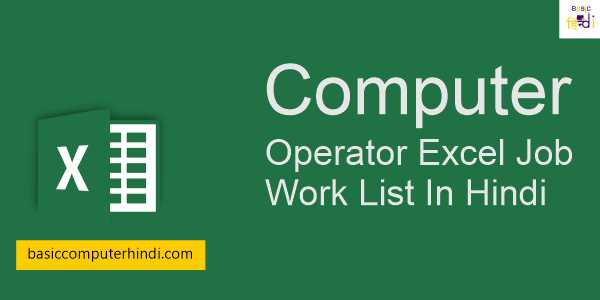
![Read more about the article Excel में कितने Row Column होते है? [EXCEL ROW COLUMN HINDI]](https://basiccomputerhindi.com/wp-content/uploads/2019/03/excel-me-ketne-row-column.jpg)